Como desabilitar Pepflashplayer.dll no Google Chrome
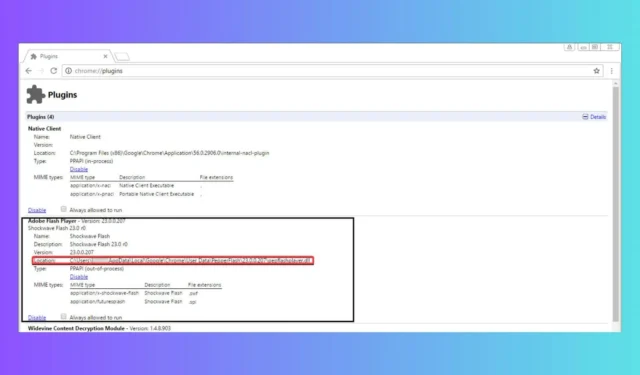
Lidar com o irritante pepflashplayer.dll no Google Chrome pode ser bem trabalhoso, especialmente quando causa problemas de desempenho ou preocupações de segurança. Se você está procurando maneiras simples de desabilitar este plugin, você está no lugar certo. Aqui estão alguns passos fáceis para fazer isso.
Como desabilito o Pepflashplayer.dll?
1. Desabilite o Pepper Flash Player via plugins do Chrome
- Abra o Google Chrome.
- Na barra de endereço, digite chrome://plugins e pressione Enter.
- Localize o Adobe Flash Player (Pepper Flash) na lista.
- Clique no link Desativar logo abaixo do nome do plugin.
Esta solução ajudará a impedir que o Pepper Flash seja executado no Chrome, desabilitando-o diretamente nas configurações do navegador.
2. Exclua a pasta PepperFlash
- Abra o Google Chrome e navegue até chrome://plugins .
- Desative o PepperFlash clicando no link Desativar .
- Localize o caminho do arquivo PepFlashPlayer.dll.
- Abra o Explorador de Arquivos ( Win+ E) e navegue até o caminho identificado.
- Exclua a pasta PepperFlash .
- Reinicie o seu computador.
Ao excluir toda a pasta PepperFlash, você garante que o plugin seja completamente removido do seu sistema, impedindo qualquer ativação automática posterior.
3. Use a Segurança do Windows para negar permissões
- Abra o Explorador de Arquivos ( Win+ E).
- Navegue até o seguinte caminho ou digite-o na barra de endereço:
%userprofile%\AppData\Local\Google\Chrome\User Data\Default\Extensions - Clique com o botão direito do mouse na pasta Extensões .
- Selecione Propriedades e clique na aba Segurança.
- Clique em Editar para alterar as permissões.
- Selecione sua conta de usuário e marque a caixa Negar para permissões de Gravação e Modificação .
- Clique em Aplicar e depois em OK para salvar as alterações.
Definir as permissões da pasta para negar acesso de gravação e modificação impedirá que o Chrome instale novos plugins automaticamente, incluindo o Pepper Flash.
4. Renomeie o arquivo PepFlashPlayer.dll
- Navegue até o local do arquivo PepFlashPlayer.dll, geralmente encontrado em
C:\Users\[YOUR_USER]\AppData\Local\Google\Chrome\User Data\PepperFlash\[version_number]\ - Clique com o botão direito do mouse em PepFlashPlayer.dll e escolha Renomear .
- Adicione um sufixo ao nome do arquivo, por exemplo, PepFlashPlayer_old.dll .
Renomear o arquivo DLL desabilitará efetivamente o plugin Pepper Flash, pois o Chrome não conseguirá acessar o arquivo necessário para executá-lo.
5. Use a API de extensão do Chrome
- Visite a documentação da API de extensões do Chrome .
- Escreva um script de extensão do Chrome que use a API para desabilitar o plugin Pepper Flash.
- Empacote a extensão e distribua-a aos seus usuários para instalação.
Criar uma extensão do Chrome usando a API oficial pode fornecer uma solução programática para desabilitar o Pepper Flash sem precisar de intervenção manual dos usuários.
Seguindo esses passos, você pode efetivamente desabilitar o pepflashplayer.dll no Google Chrome e melhorar sua experiência de navegação. Para evitar problemas futuros, mantenha seu navegador e plugins atualizados regularmente e considere usar extensões de segurança.
Alguns gostariam de remover o Flash Player completamente de seus PCs. No entanto, não há muitos navegadores que ainda suportem o Flash Player.
Você conseguiu desabilitar pepflashplayer.dll do Chrome? Deixe-nos saber nos comentários abaixo.



Deixe um comentário